
在 iCloud 版 Numbers 中邀請其他人合作處理試算表
您可以藉由傳送給其他人試算表的連結,邀請他們在試算表上即時與您合作。任何正在編輯試算表的人皆可即時查看對方所做的更改。
根據預設,只有您邀請在試算表上合作的人,才可存取及更改。您可以改為允許任何擁有試算表連結的人存取,或允許對方檢視試算表,但不可編輯。
【注意】 如果您要共享的試算表是使用 Numbers 2.3 或以下版本、Microsoft Excel 或 CSV 檔案格式建立的,您必須先在 iCloud 版 Numbers 中開啟試算表,才能共享。
邀請其他人合作
請執行下列其中一項操作:
在打開的試算表中:按一下工具列中的「合作」按鈕
 。
。
在試算表管理器中:選取試算表、按一下「更多」按鈕
 ,然後選擇「與其他人合作」。
,然後選擇「與其他人合作」。
按一下「誰能存取」彈出式選單,然後選擇選項:
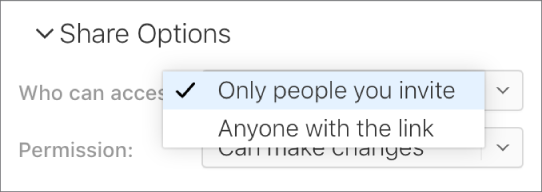
僅限受邀對象:僅限以 Apple ID 登入的人才能打開試算表。受邀對象在收到您的邀請前不需要 Apple ID,不過收到邀請後,他們必須先建立 Apple ID 才能打開您的共享試算表。
若您使用未與受邀人員的 Apple ID 建立關聯之電子郵件位址和電話號碼邀請該人員,在他將電子郵件位址或電話號碼加入他們的 Apple ID 之前,將無法接受邀請。他們只要點一下或按一下邀請中的連結就會看到相關說明。
任何取得連結的人員:任何取得共享試算表連結的人員,可以按一下連結將試算表開啟。若要設定密碼保護簡報,請按一下「新增密碼」。
若這個試算表已經有密碼,也套用到共享試算表,這樣就不需要輸入新的密碼。如果您要更改密碼,請按一下「更改密碼」。
按一下「權限」彈出式選單,然後選取選項:
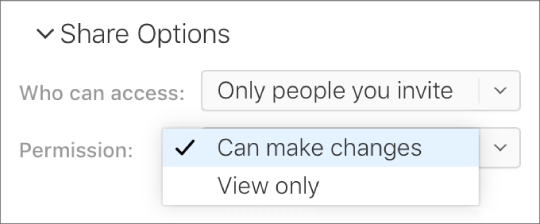
可進行更改:人員可以編輯、列印和下載共享試算表。
僅限檢視:人員可以檢視、列印和下載共享試算表,但無法進行編輯。
如果您設定的存取權為「僅限受邀對象」(在步驟 2 中),您在共享試算表後可以更改個別的權限設定。
若您已安裝 macOS 12 或更新版本,而您不希望參與者邀請其他人,請取消選取「任何人皆可新增更多人員」旁的註記框。
選擇傳送連結的方式:
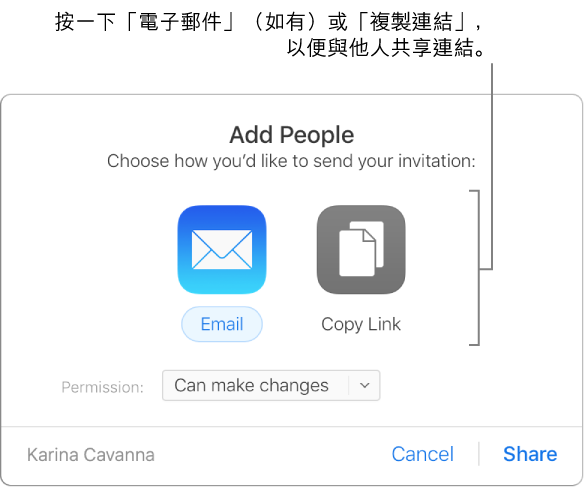
【注意】如果您有僅限網路的 iCloud 存取權,您無法以電子郵件傳送連結,僅能拷貝。
電子郵件:按一下「電子郵件」按鈕,再按一下「共享」,然後在位址欄位中輸入一或多個電子郵件位址。完成時,請按一下電子郵件右上角的「傳送」。
以其他方式共享連結:按一下「拷貝連結」,然後執行下列任一操作:
若試算表的存取權限設定為「僅限受邀對象」:輸入電子郵件位址或電話號碼,然後按一下「共享」。拷貝顯示的連結,然後貼到任何您要用來共享連結的 App(例如簡訊或聊天)。
若試算表的存取權限設定為「任何擁有連結的人員」:按一下「共享」,拷貝所顯示的連結,然後將連結貼到您想用於共享的 App 中(例如,簡訊或聊天)。
【重要事項】當您按一下「共享」時,iCloud.com 會建立連至試算表的連結(包含其標題)。如果試算表的標題或內容為機密資訊,請務必告知收到連結的使用者切勿將共享連結轉寄給其他人。
共享試算表後,「合作」按鈕旁會出現核取記號![]() ,表示已共享試算表。
,表示已共享試算表。
邀請更多人
若您是試算表擁有者,且存取權已設定為「僅限邀請對象」,或共享試算表的擁有者給您新增更多人員的權限(需安裝 macOS Monterey 12 或更新版本),您即可隨時邀請更多人存取試算表。
【注意】 若試算表的存取權限設定為「任何擁有連結的人員」,您無法如此工作中所述邀請新的人員。相反的,只要將連結傳送給他們即可(請參閱下方的「傳送連結給更多人」)。
請執行下列其中一項操作:
在開啟的試算表中:按一下工具列中的「合作」按鈕
 ,然後按一下「新增人員」。
,然後按一下「新增人員」。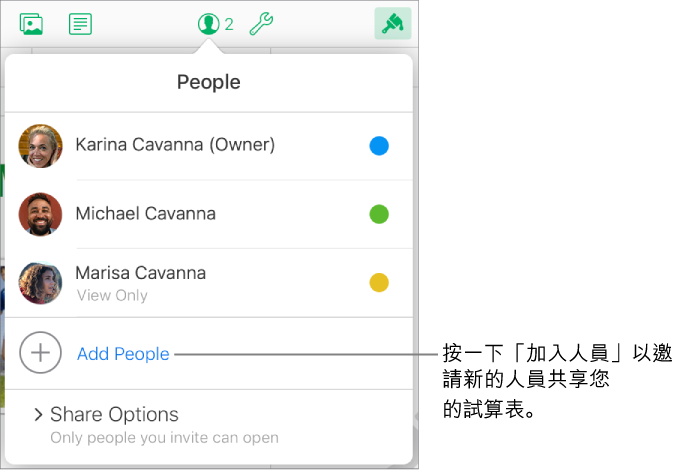
在試算表管理器中:按一下「共享」(在左方),然後選取試算表。按一下「更多」按鈕
 、選擇「合作詳細資料」,然後按一下「加入成員」。
、選擇「合作詳細資料」,然後按一下「加入成員」。
按一下「權限」彈出式選單,然後為新成員設定權限。
此設定只會影響您即將邀請的新成員,不會更動已受邀對象的權限。
按一下「電子郵件」或「拷貝連結」。
【注意】如果您有僅限網路的 iCloud 存取權,您無法以電子郵件傳送連結,僅能拷貝。
如需設定試算表權限或傳送連結的詳細資料,請參閱上述的「邀請其他人合作」。
傳送連結給更多人
若試算表的存取權限設定為「任何擁有連結的人員」,您只要將試算表連結傳送給新的人員,即可提供試算表的存取權限。
【注意】 若試算表的存取權限設定為「僅限受您邀請的人員」,您可以如上述「邀請更多人」中說明,透過邀請來新增人員。
請執行下列其中一項操作:
在開啟的試算表中:按一下工具列中的「合作」按鈕
 ,然後按一下「傳送連結」。
,然後按一下「傳送連結」。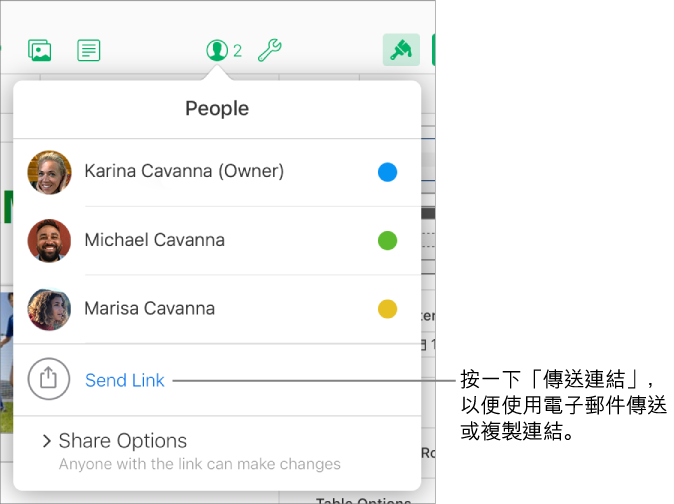
在試算表管理器中:按一下「共享」(在左方),然後選取試算表。按一下「更多」按鈕
 、選擇「合作詳細資料」,然後按一下「傳送連結」。
、選擇「合作詳細資料」,然後按一下「傳送連結」。
按一下「電子郵件」或「拷貝連結」,按一下「共享」,再輸入新的電子郵件位址,或拷貝連結,然後貼到您要用來共享連結的 App。
【注意】如果您有僅限網路的 iCloud 存取權,您無法以電子郵件傳送連結,僅能拷貝。
如需傳送連結的詳細資訊,請參閱前述的「邀請其他人合作」。
拷貝與貼上連結
若您是共享試算表的擁有者,或您和他人合作編輯存取權設為「任何擁有連結的人」的試算表,您就可以拷貝該共享試算表的連結,然後貼到其他地方。例如,您可能想要藉此將連結儲存在您可以輕鬆存取的地方。
執行下列其中一項操作,檢視關於試算表的合作詳細資訊:
在打開的試算表中:按一下工具列中的「合作」按鈕
 。
。在試算表管理器中:按一下「共享」(在左方),然後選取試算表。按一下「更多」按鈕
 ,然後選擇「合作詳細資料」。
,然後選擇「合作詳細資料」。
請執行下列其中一項操作:
如果您是試算表擁有者,且試算表存取權設定為「僅限受邀對象」:按一下「共享選項」,再按一下「拷貝連結」。
如試算表存取權設定為「任何擁有連結的使用者」:請依序按一下「傳送連結」、「拷貝連結」和「繼續」。
拷貝連結並貼到您要分享連結的 App。
【提示】若是試算表以密碼保護,基於安全考量,請不要將密碼和連結一起傳送。